Wat zijn EXIF-gegevens en hoe kan ik deze uit mijn foto's verwijderen?

De EXIF-gegevens van een foto bevatten een hoop informatie over uw camera en mogelijk waar de foto is gemaakt (GPS-coördinaten ). Dat betekent dat als u afbeeldingen deelt, er veel details zijn die anderen van hen kunnen ophalen.
EXIF staat voor Exchange Image Format. Telkens wanneer u een foto maakt met uw digitale camera of telefoon, wordt er een bestand (meestal een JPEG) naar de opslag van uw apparaat geschreven. Naast alle bits die aan de daadwerkelijke foto zijn gewijd, registreert het ook een aanzienlijke hoeveelheid aanvullende metagegevens. Dit kan datum, tijd, camera-instellingen en mogelijke copyrightinformatie bevatten. U kunt ook aanvullende metagegevens toevoegen aan EXIF, bijvoorbeeld via software voor fotobewerking.
Als u tenslotte een cameratelefoon of digitale camera met GPS-mogelijkheden gebruikt, kan deze EXIF-geolocatiemetagegevens registreren. Dit is handig voor geotagging, waardoor allerlei nieuwe mogelijkheden worden gecreëerd, zoals gebruikers op sites voor het delen van foto's toestaan om foto's te bekijken die op specifieke locaties zijn genomen, om te bekijken waar uw foto's op een kaart zijn gemaakt en om sociale gebeurtenissen te vinden en te volgen.
Dat gezegd hebbende, zegt EXIF en vooral geocodeerde data veel over de fotograaf, die al die informatie al dan niet wil delen. Hier leest u hoe u uw EXIF-gegevens kunt bekijken, verwijderen en tenslotte hoe u geolocatie-opnames op Android- en iOS-apparaten uitschakelt.
EXIF-gegevens bekijken en verwijderen
Wanneer u een foto maakt met uw camera of telefoon, registreert deze gegevens EXIF-metadata, die u later kunt bekijken in de eigenschappen van de afbeelding. Veel van dit soort dingen zijn alledaags en je bent waarschijnlijk alleen maar bezorgd over de geolocatiegegevens.
Je kunt niet voorkomen dat EXIF-metadata aan je foto's worden toegevoegd, hoewel je geotagging kunt voorkomen door het simpelweg af te zetten in je camera of camera-app. Als uw foto al getotagging heeft of als u al zijn EXIF-gegevens wilt verwijderen, kunt u dat achteraf doen.
Als u EXIF-gegevens in Windows wilt bekijken en verwijderen, selecteert u eerst de foto of foto's die u wilt herstellen. klik met de rechtermuisknop en selecteer 'Eigenschappen'.
Als u metagegevens wilt toevoegen, kunt u waarden selecteren en de 'Details' bewerken. Als u de metagegevens van uw foto's wilt verwijderen, klikt u echter op 'Verwijderen'. Eigenschappen en persoonlijke gegevens "onder aan het eigenschappenvenster.
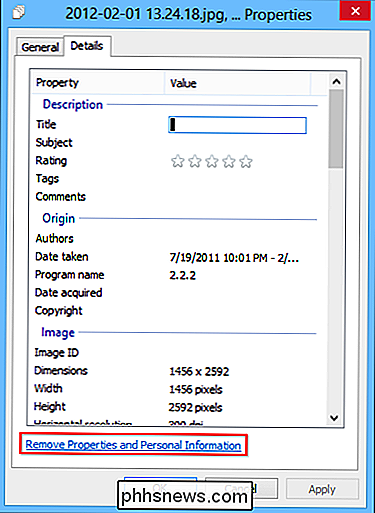
In het dialoogvenster Eigenschappen verwijderen kunt u een kopie van uw foto's maken met" alle mogelijke eigenschappen "verwijderd. U kunt ook klikken op "de volgende eigenschappen uit dit bestand verwijderen" en vervolgens de selectievakjes naast elk item dat u wilt verwijderen, aanvinken.
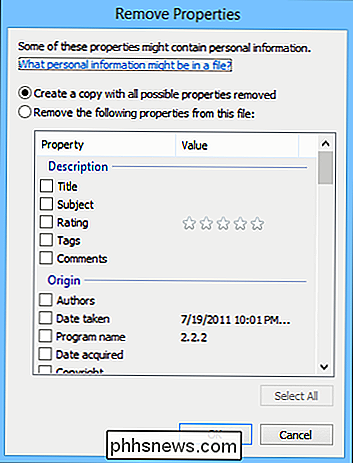
Het is eenvoudig om dit in Windows te doen, maar in OS X moet u een beroep doen op software van derden als u de metadata gemakkelijk en volledig uit uw foto's wilt verwijderen. U kunt de locatiegegevens uit foto's verwijderen in Voorvertoning. Open uw foto, selecteer Extra> Toon infovenster of druk op Command + I op uw toetsenbord. Klik vervolgens op het tabblad 'GPS' en 'Locatiegegevens verwijderen' onderaan.
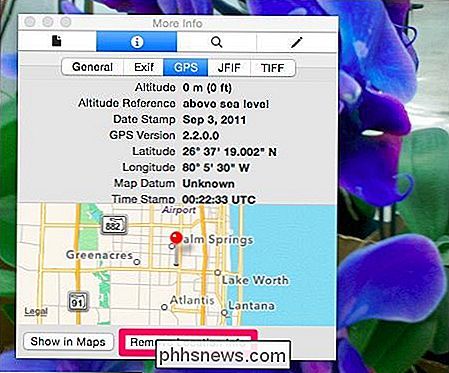
Natuurlijk is er nog een hoop andere informatie die u wilt opnemen.
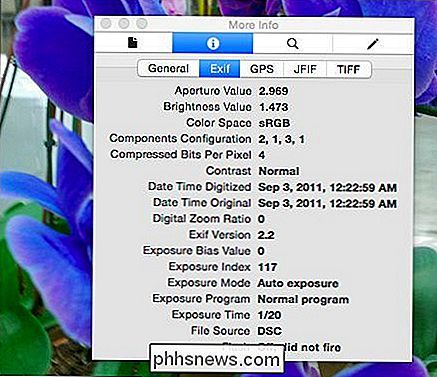
Gelukkig zijn er gratis opties, misschien wel de eenvoudigste daarvan is ImageOptim, voor het schoonschaven van uw foto's in OS X. Als u ImageOptim gebruikt en u wilt de metadata in uw foto's behouden, dan raden we aan dat u kopieën maakt. ImageOptim verwijdert en spaart uw foto's onmiddellijk en bespaart u veel tijd, maar zorgt ervoor dat u metagegevens verliest die u misschien privé wilt bewaren.
ImageOptim heeft een aantal voorkeuren die u moet verkennen voordat u aan de slag gaat.
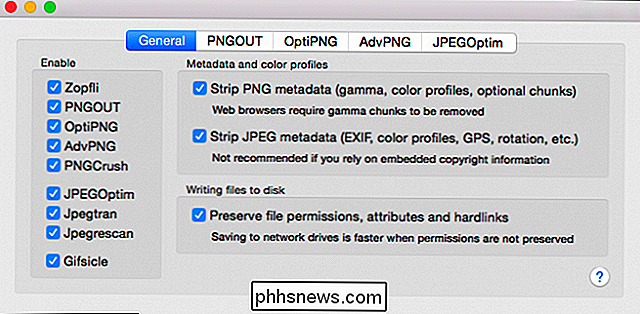
je bent blij en hebt de nodige aanpassingen gedaan, je kunt je foto's naar het ImageOptim-venster slepen en, zoals we al zeiden, de EXIF-metadata van je foto is onmiddellijk uitgekleed, geen vragen gesteld, geen knoppen om te klikken.
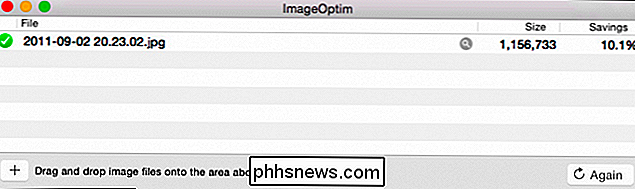
Bij nadere inspectie zien we dat er niets meer is achtergelaten in de eigenschappen van onze foto's, behalve de meest elementaire informatie.
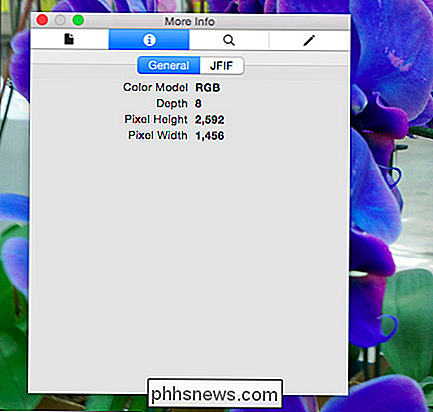
Het verwijderen van EXIF is een slim idee, vooral als je vooral privacybewust bent, maar zoals we al zeiden, is je grootste zorg de meeste waarschijnlijk de geolocatie-informatie. U kunt voorkomen dat geolocatiegegevens ooit in uw afbeeldingen worden opgeslagen door deze in Android en iOS uit te schakelen.
Hoe geotagging op Android en iOS te voorkomen
Om dit te doen in Android 4.4.x KitKat, open je de app Camera en tik je op de ronde cirkel rechts van de sluiterknop, en tik je in het resulterende menu op het pictogram "Instellingen" .
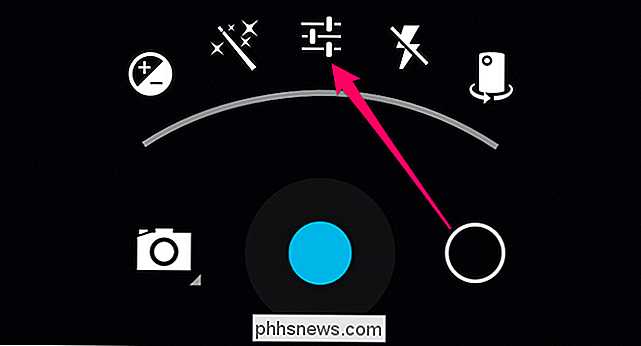
Nu, tik in het instellingenmenu op de knop "Locatie".
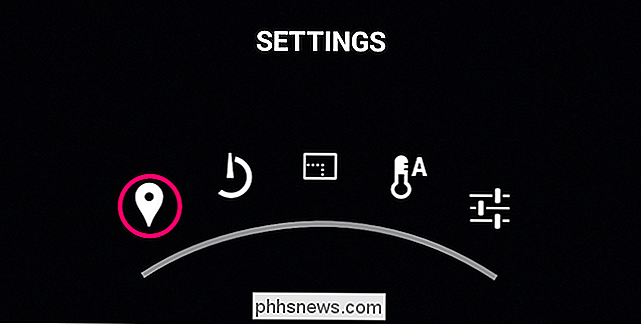
Je kunt zien dat geolocatie nu is uitgeschakeld vanwege het pictogram op de knop Opties.
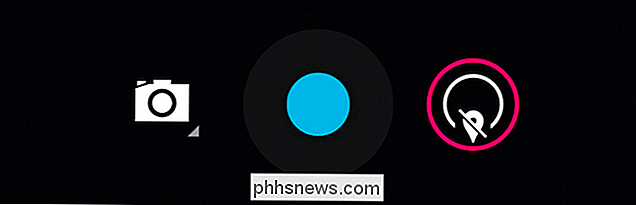
Als je de nieuwere Camera-app gebruikt, zoals die nu is opgenomen in Android 5.0 Lollipop, het proces is een beetje eenvoudiger. Veeg naar rechts om de opties te ontmaskeren en tik op het tandwiel "Instellingen" (dit staat in de portretmodus rechtsonder).
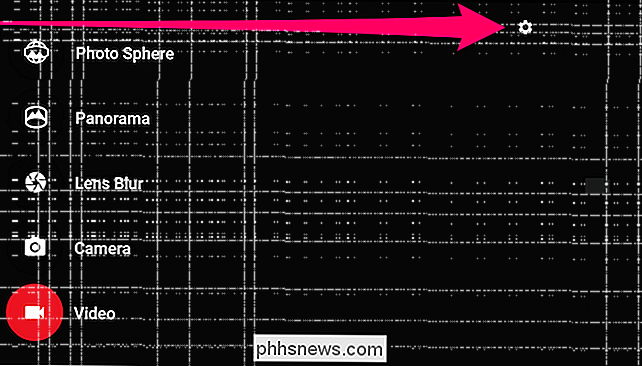
Schakel in het scherm met de resulterende instellingen de optie "Locatie opslaan" uit. Let op: er is geen duidelijke indicatie in de Camera-app of de locatieoptie is in- of uitgeschakeld, dus controleer deze voordat je begint met het nemen en delen van je foto's.
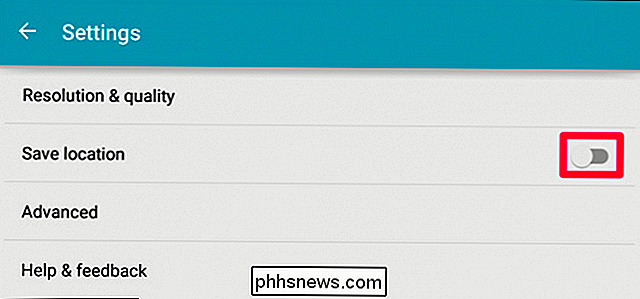
Als je een iOS-apparaat gebruikt, open je je instellingen en tik je op de "Privacy" -functies.
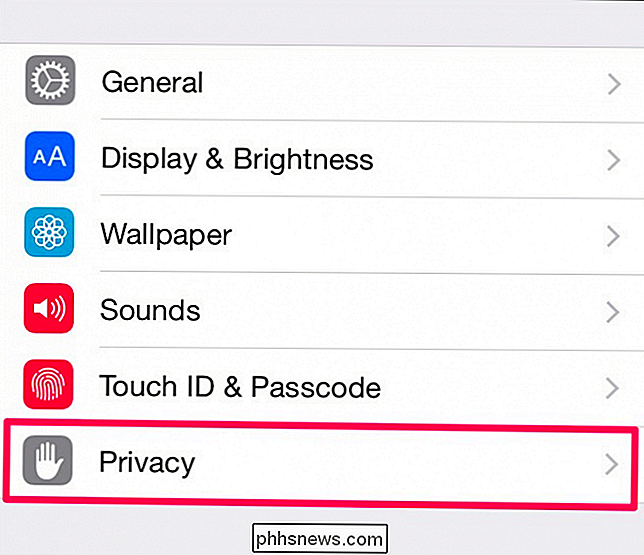
Tik in Privacy op de knop "Locatieservices".
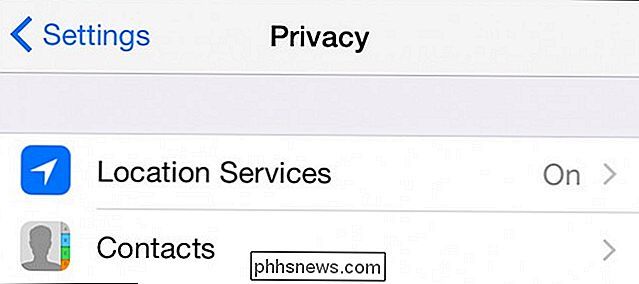
Met locatievoorzieningen kunt u alles in één keer uitvallen of u kunt apps en functies afzonderlijk aanpassen. Tik voor nu op 'Camera' (je kunt elke andere aanpassen zoals je wilt).
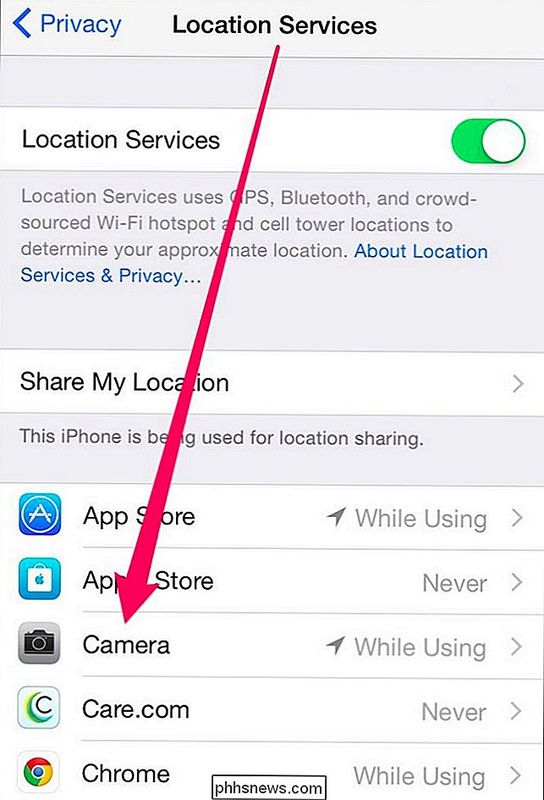
Tik in de locatie-instellingen van de camera op of zorg ervoor dat 'Nooit' is geselecteerd.
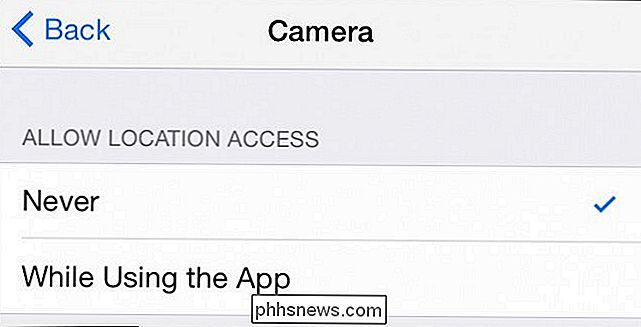
Vanaf nu totdat je hem opnieuw inschakelt, de camera neemt geen GPS-coördinaten op in de EXIF-metadata van je foto.
Dit is het seizoen voor het maken van foto's en deze royaal te delen met je familie en vrienden, maar je zou veel meer informatie kunnen delen dan je wilt. Hoewel de meeste metadata op foto's onschadelijk zijn, kan het veel over u onthullen. Als dat je bedoeling is, ben je klaar om te gaan.
Is dit niet het geval, dan heb je enkele opties om al die metadata van je foto's te verwijderen. En als u gewoon wilt voorkomen dat uw camerafoon uw locatie registreert, dan kunt u dat ook doen. Als u een speciale camera met ingebouwde GPS hebt, wilt u het instructieboekje van uw fabrikant controleren om te weten hoe u dit kunt uitschakelen.
Heeft u vragen over opmerkingen over de EXIF-share? Spreek alstublieft vrijuit op ons discussieforum en laat ons weten wat u ervan vindt.

Hoe u uw Steam-ruilkaarten verkoopt (en krijg gratis Steam-tegoed)
Steam-ruilkaarten zijn in principe gratis geld. Ervan uitgaande dat je een paar games hebt op Steam, genereer je waarschijnlijk Steam-handelskaarten zonder dat je het weet - en je kunt ze op de community-markt verkopen voor Steam Wallet-tegoed, waarmee je games kunt kopen. Ik heb heeft ten minste $ 20 aan gratis Steam-tegoed gedaan met behulp van de onderstaande methode.

Welke gegevens maken Android automatisch back-ups?
Veel van de gegevens op uw Android-telefoon of -tablet worden automatisch door Google (of de individuele apps die u gebruikt) geback-upt, maar wat wordt er opgeslagen voor jou, en wat moet je zelf besparen? We leggen precies uit welke gegevens automatisch een back-up wordt gemaakt en wat niet, zodat je rustig kunt rusten in de wetenschap dat je gegevens veilig zijn - of stappen ondernemen om een back-up te maken sommige toepassingsgegevens alleen.



